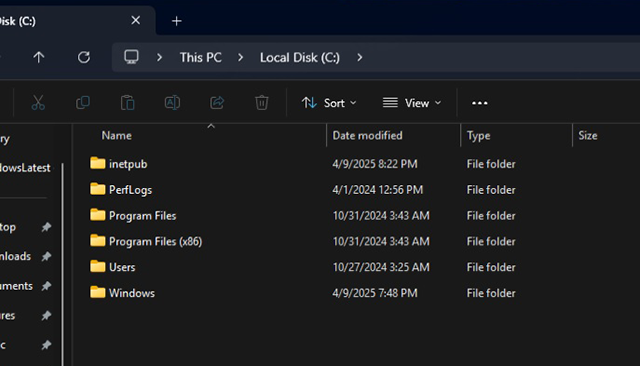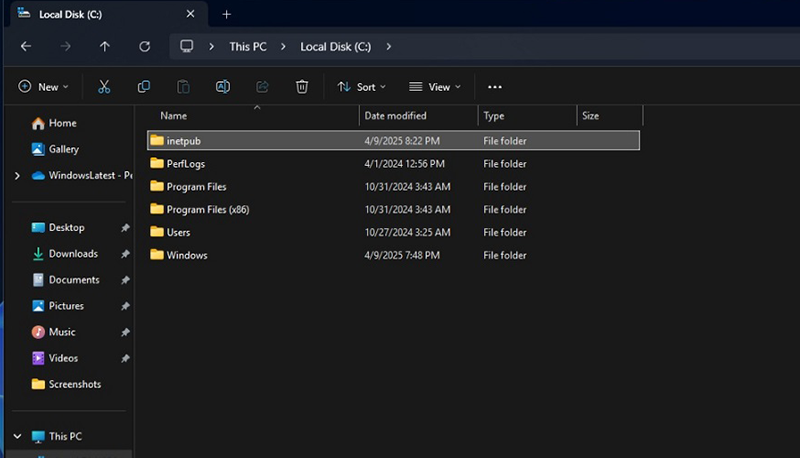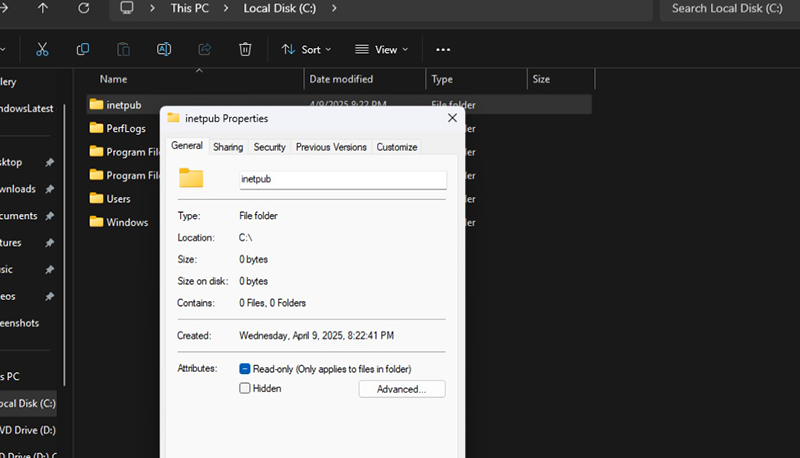Microsoft a officiellement averti les utilisateurs de ne pas supprimer le dossier « inetpub » qui apparaît sur Windows 11 après la mise à jour d'avril 2025. Au début, beaucoup de gens pensaient qu'il s'agissait d'un bug provenant de la mise à jour KB5055523 et d'autres packages de mise à jour cumulative pour Windows 10 et Windows 11. Cependant, il s'agissait en fait d'un changement intentionnel - Microsoft a simplement oublié de l'annoncer et de l'expliquer clairement dans le document de support jusqu'à ce que la communauté le découvre et fasse sensation.
Le 8 avril, Windows Latest a découvert que la version Windows 11 24H2 avait soudainement créé un dossier nommé « inetpub » sur le lecteur système sans aucune notification. Ce n'est pas un nom étrange, car dans la structure du système Windows, « inetpub » naît lorsque les utilisateurs activent et configurent le service Internet Information Services (IIS) pour héberger des sites Web ou des applications internes. Cependant, ce qui est étrange, c'est que même sur les machines sans IIS installé, ce dossier apparaît automatiquement.
Selon la documentation technique de Microsoft, le dossier « inetpub » est utilisé pour stocker les journaux IIS et se trouve par défaut dans C:\inetpub\logs\LogFiles lorsque cette fonctionnalité est activée. Mais avec la mise à jour KB5055523 et les correctifs d'avril 2025, les utilisateurs ont commencé à remarquer qu'un dossier « inetpub » vide avec 0 octet était automatiquement créé sur le lecteur C.
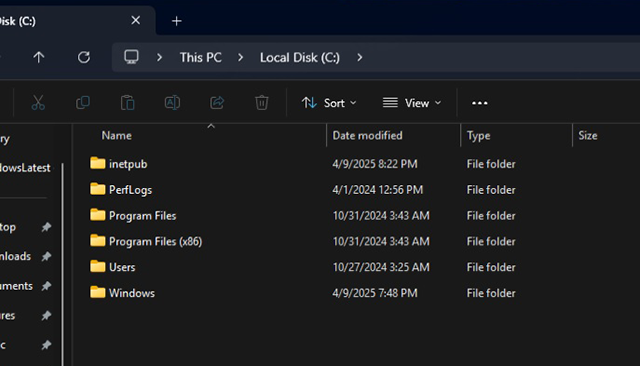
Après les soupçons et les questions de la communauté, Microsoft a confirmé que ce dossier avait été intentionnellement créé dans le cadre d'un correctif de sécurité pour la vulnérabilité CVE-2025-21204 . Cette vulnérabilité permet aux pirates d'exploiter la manière dont Windows gère les liens symboliques lors des mises à jour, accédant ainsi illégalement aux fichiers système ou les modifiant.
« La vulnérabilité, CVE-2025-21204, implique que Windows Update peut accéder par erreur à des fichiers ou des dossiers auxquels un attaquant est lié à l'aide d'un lien symbolique », a déclaré Microsoft dans un communiqué officiel.
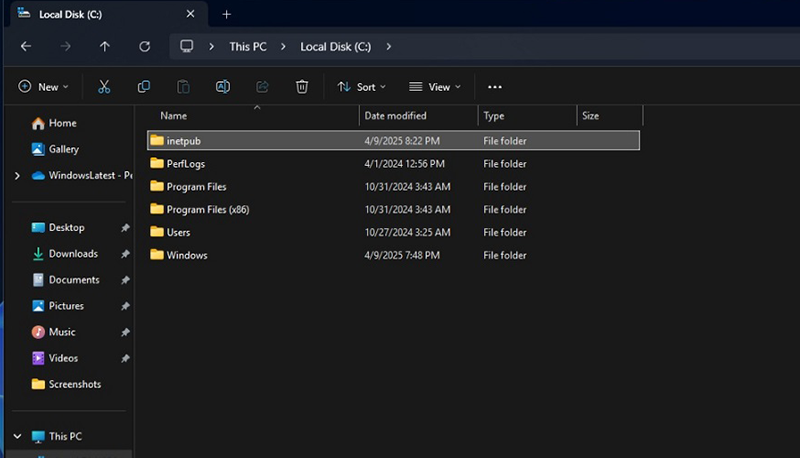
Le problème est que Microsoft n'a pas détaillé dans sa documentation de support ni dans ses avertissements que le dossier « inetpub » serait créé après la mise à jour, ce qui a semé la confusion parmi les utilisateurs, qui pensaient qu'il s'agissait d'un fichier indésirable ou d'un signe d'erreur système.
Après des jours de controverse, Microsoft a discrètement mis à jour sa documentation de support, confirmant que la création du dossier %systemdrive%\inetpub fait partie du correctif de sécurité, que le système ait IIS activé ou non.
Après l'installation de la mise à jour de sécurité, un nouveau dossier %systemdrive%\inetpub est créé. Ce dossier ne doit jamais être supprimé, que les services Internet (IIS) soient activés ou non. Il s'agit d'un nouveau mécanisme visant à renforcer la protection du système et qui ne nécessite aucune intervention de la part de l'utilisateur final ou de l'administrateur informatique.
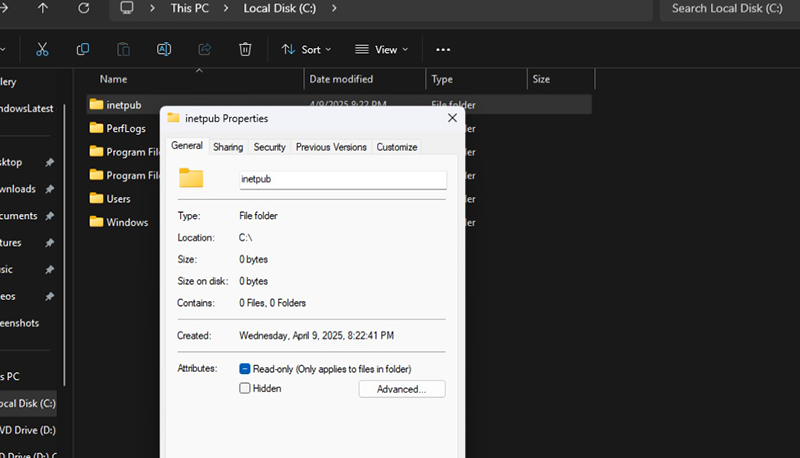
Si vous avez accidentellement supprimé le dossier %systemdrive%\inetpub parce que vous pensiez qu'il s'agissait d'une erreur système, ne vous inquiétez pas trop car l'erreur vient principalement du fait que Microsoft ne l'a pas clairement annoncé dès le début.
Comment restaurer le dossier « inetpub » sur Windows 11
- Ouvrez le Panneau de configuration > Programmes > Programmes et fonctionnalités
- Sélectionnez Activer ou désactiver les fonctionnalités Windows dans la barre latérale gauche.
- Recherchez et sélectionnez Internet Information Services (IIS).
- Cliquez sur OK, le système installera automatiquement IIS et recréera le répertoire inetpub.
Une fois IIS installé, vous n’avez plus besoin d’activer ou de configurer quoi que ce soit d’autre. Le répertoire inetpub sera restauré et entièrement protégé comme valeur par défaut d'origine.
Microsoft indique que conserver le répertoire inetpub intact est nécessaire pour garantir le bon fonctionnement du correctif de sécurité, que le répertoire soit vide ou qu'IIS soit utilisé. Si vous le supprimez accidentellement, suivez les instructions ci-dessus pour garantir la sécurité du système.